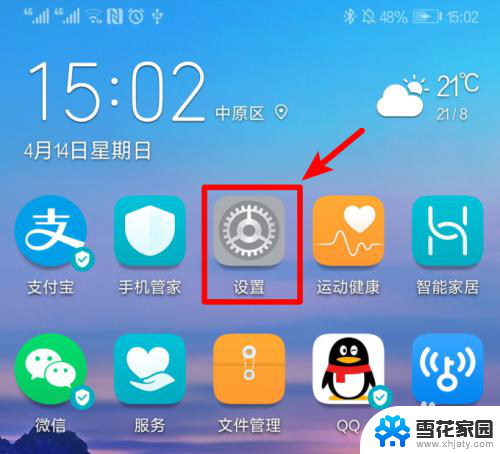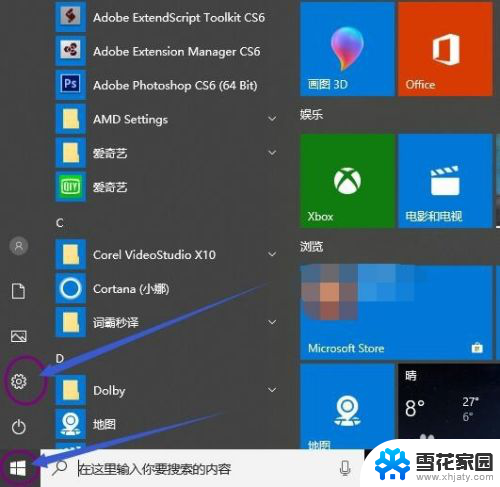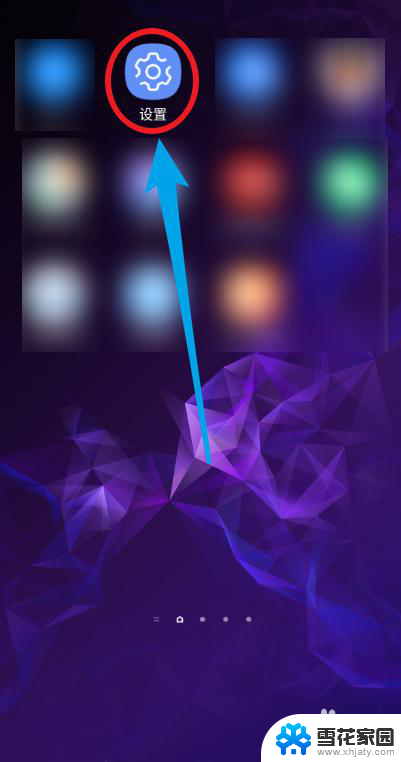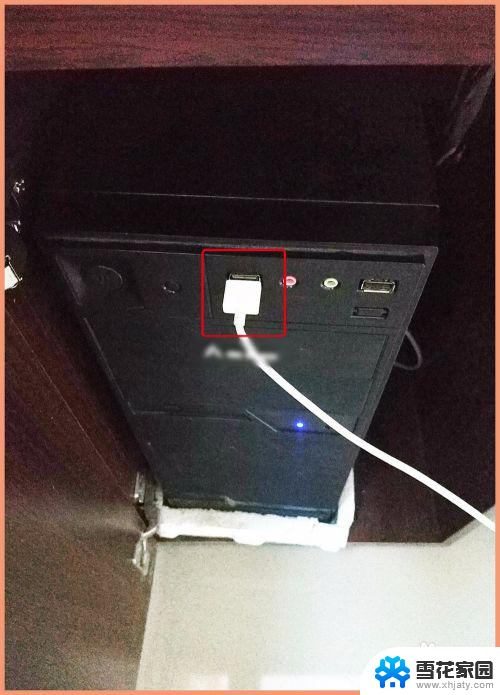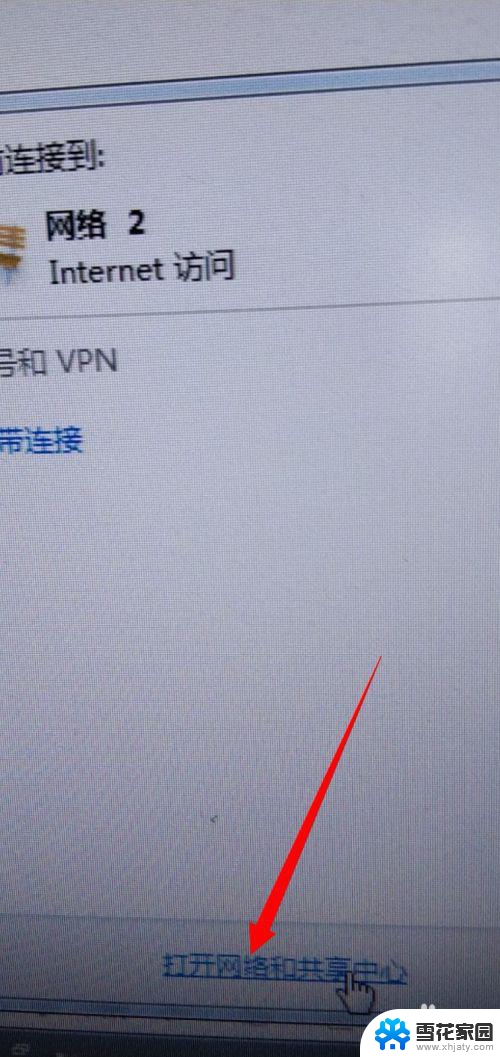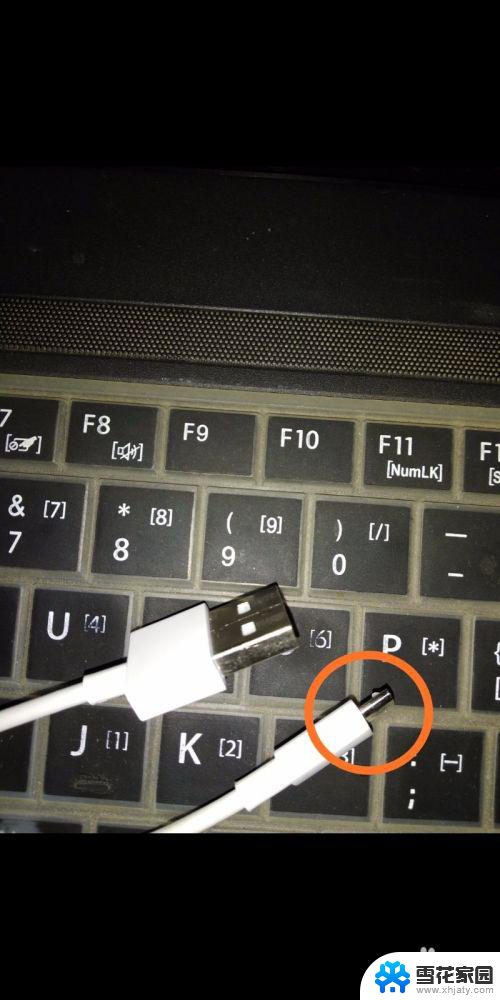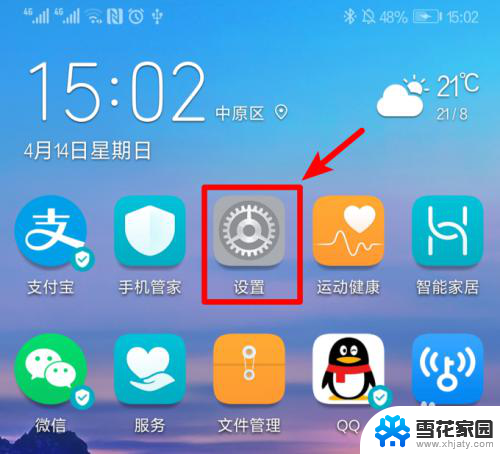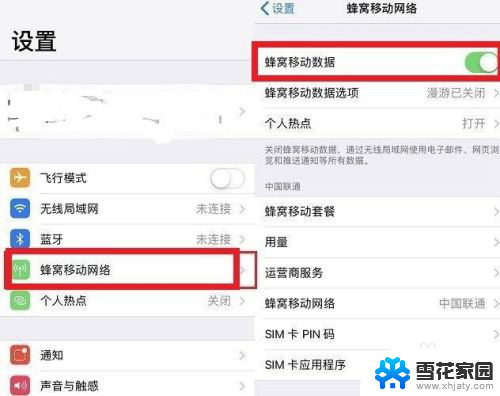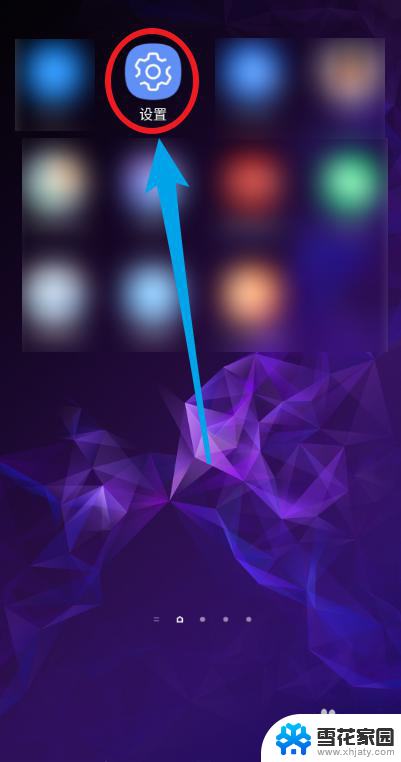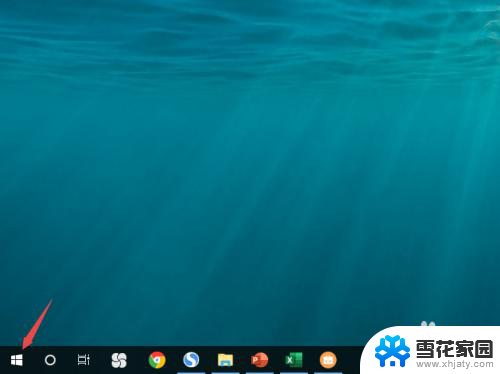电脑宽带可以开热点给手机吗 电脑共享网络给手机的方法
随着科技的不断发展,现在的电脑宽带不仅可以为电脑提供网络连接,还可以开启热点,为其他设备如手机提供网络共享,通过一些简单的设置,我们就能实现电脑共享网络给手机的操作。这种方法不仅方便了我们在没有Wi-Fi网络的情况下依然能够上网,还提高了我们的工作效率和生活质量。接下来让我们一起来了解一下如何通过电脑宽带为手机提供网络共享的方法吧!
操作方法:
1.首先,大家点击电脑左下方的开始。在下拉列表中找到“设置”图标并点击,如图所示。
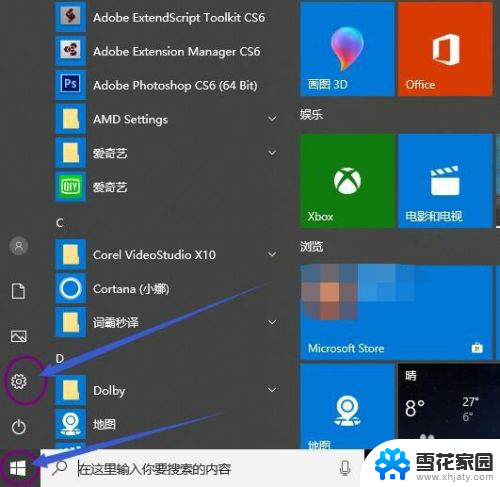
2.接着,我们在设置界面找到“网络和internet”,单击进入,如图所示。
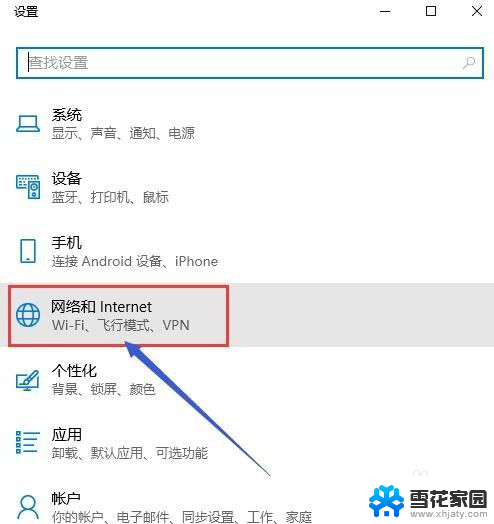
3.接下来,大家在“网络和internet”界面找到移动热点,单击进入,如图所示。
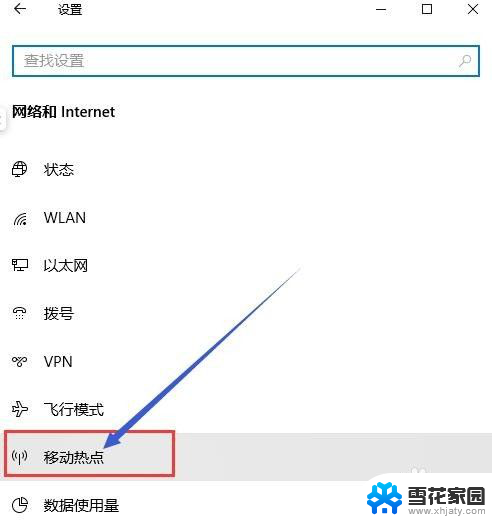
4.我们先要用数据线连接手机和电脑,在手机设置的无线网络中的移动网络共享中。打开USB共享网络。移动数据也要打开。
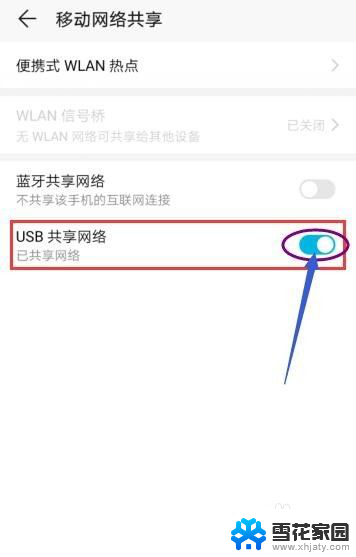
5.然后,回到电脑的设置界面,将移动热点的开关打开,如图所示。
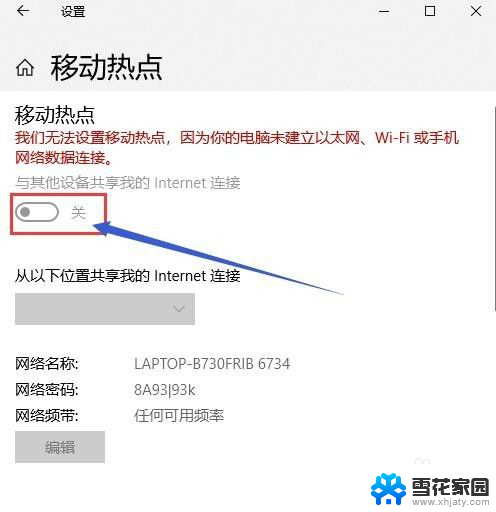
6.最后,打开手机的无线网络。搜索电脑共享的网络名称,输入密码,手机就可以用电脑共享的网络了,关掉你的移动网络即可。
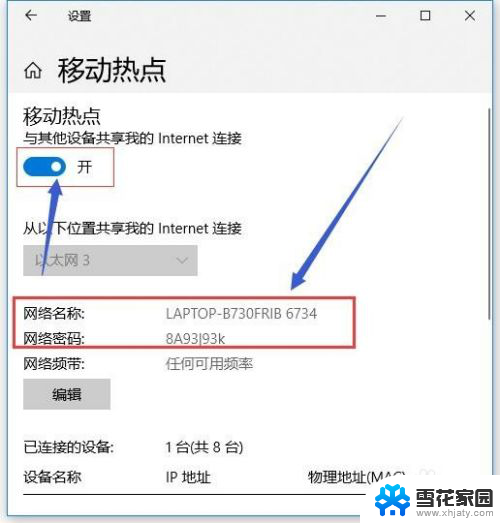
以上就是电脑宽带是否可以用作手机热点的全部内容,如果您遇到这种情况,可以按照以上小编提供的方法进行解决,希望这能对大家有所帮助。